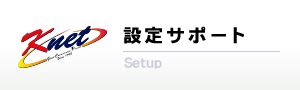
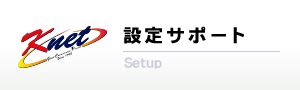
| あなたのお名前 | 任意の名前を入力します(必須)。ここで入力した名前がメールの送信者名として表示されます。 |
|---|---|
| メールアドレス | お客様のメールアドレスを入力します(必須)。 |
| パスワード | メールパスワードを入力します(必須)。 |
各項目を入力し、「続ける」ボタンをクリックします。
| (アカウントの種類) | 「POP3」を選択します。 |
|---|---|
| サーバのホスト名 | メールアドレスの「@」から後の部分を入力してください。 「bb.knet.ne.jp」、「ps.ksky.ne.jp」、「po.kumagaya.or.jp」のいずれかになります。 |
| ポート番号 | 110 |
| SSL | 「接続の保護なし」を選択します。 |
| 認証方式 | 「通常のパスワード認証」を選択します。 |
| (アカウントの種類) | SMTPが表示されます。 |
|---|---|
| サーバのホスト名 | メールアドレスの「@」から後の部分を入力してください。 「bb.knet.ne.jp」、「ps.ksky.ne.jp」、「po.kumagaya.or.jp」のいずれかになります。 |
| ポート番号 | 587 |
| SSL | 「接続の保護なし」を選択します。 |
| 認証方式 | 「通常のパスワード認証」を選択します。 |
| 受信サーバ | アカウント名(メールアドレスの「@」より前の部分)を入力します。 |
|---|---|
| 送信サーバ | アカウント名(メールアドレスの「@」より前の部分)を入力します。 |
| ダウンロード後もサーバにメッセージを残す | チェックを外します。 チェックをして使用されますと、サーバーにメッセージが蓄積されます。 100MBを超えたメールボックスは削除されますのでご注意ください。 |
|---|
| サーバの種類 | 「POP3メールサーバ」が表示されます。 |
|---|---|
| サーバ名 | メールアドレスの「@」から後の部分を入力してください。 「bb.knet.ne.jp」、「ps.ksky.ne.jp」、「po.kumagaya.or.jp」のいずれかになります。 |
| ポート | 110 |
| ユーザ名 | アカウント名(メールアドレスの「@」より前の部分)を入力します。 |
| 接続の保護 | 「なし」を選択します。 |
| 認証方式 | 「平文のパスワード認証(安全でない)」を選択します。 |
| ダウンロード後もサーバにメッセージを残す | チェックを外します。 チェックをして使用されますと、サーバーにメッセージが蓄積されます。 100MBを超えたメールボックスは削除されますのでご注意ください。 |
| サーバのホスト名 | メールアドレスの「@」から後の部分を入力してください。 「bb.knet.ne.jp」、「ps.ksky.ne.jp」、「po.kumagaya.or.jp」のいずれかになります。 |
|---|---|
| ポート番号 | 587 |
| 接続の保護 | 「なし」を選択します。 |
| 認証方式 | 「平文のパスワード認証(安全でない)」を選択します。 |
| ユーザ名 | アカウント名(メールアドレスの「@」より前の部分)を入力します。 |